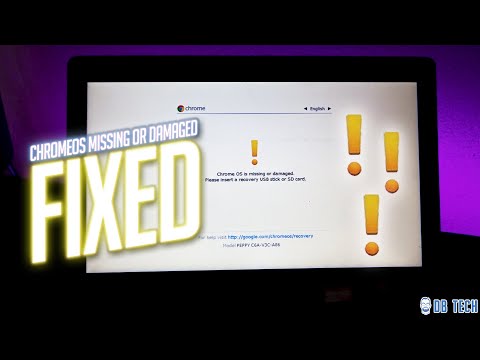
Если вы не уверены в точной марке и модели вашего Chromebook, вам нужно перевернуть Chromebook и найти точную марку и модель вашего Chromebook по наклейкам внизу. Для этого видео я использую Acer C720.
Далее вам понадобится USB-накопитель или даже устройство для чтения SD-карт (с SD-картой). В этом видео я использовал Kingston Digital 16 ГБ Data Traveler.
Вот партнерская ссылка Amazon на USB-устройство, которое я использовал: https://amzn.to/2XDqV8k.
Подключите USB-устройство к отдельному компьютеру или ноутбуку и откройте Chrome. Это ДОЛЖНО быть сделано в Chrome.
Затем в Chrome перейдите в Интернет-магазин Google Chrome по этой ссылке:
https://chrome.google.com/webstore/category/extensions?hlen
Затем найдите / «Утилита восстановления Chromebook/».
Или вы можете нажать на эту ссылку и перейти непосредственно к приложению в магазине:
https://chrome.google.com/webstore/detail/chromebook-recovery-utili/jndclpdbaamdhonoechobihbbiimdgai?hlen
Затем вам нужно установить приложение для восстановления Chromebook в Chrome. После установки нажмите / «Запустить приложение/».
Приложение загрузит необходимый файл и проверит загрузку. Затем он извлечет файлы и запишет их на ваше USB-устройство. После записи файлов он все проверит, и вам будет предложено извлечь USB-устройство.
Теперь вы вернетесь к своему Chromebook, на котором все еще должен отображаться экран «ChromeOS отсутствует или повреждена/». Подключите USB-устройство, Chromebook перезагрузится и начнет процесс восстановления.
На этом этапе вам просто захочется потусоваться несколько минут. После завершения процесса вам будет предложено извлечь USB-устройство, после чего Chromebook должен перезагрузиться и перейти на экран «Добро пожаловать!», где вы сможете снова войти в свой Chromebook.
Прочтите сообщение в блоге: https://dbtechreviews.com/2019/11/chromeos-is-missing-or-damaged-fixed/.
//
Вот моя ссылка на магазин Amazon Influencer:
Амазон: https://dbte.ch/amazonshop
//
Нравится то, что я делаю? Хотите проявить щедрость и помочь поддержать мой канал? Вот несколько способов поддержки:
Патреон: https://dbte.ch/patreon
Ко-фи: https://dbte.ch/kofi
//
Не забудьте поставить лайк этому видео и подписаться, если хотите увидеть больше!
//
Подписывайтесь на меня:
Твиттер: https://dbte.ch/tw
Фейсбук: https://dbte.ch/fb
Подписывайтесь: https://dbte.ch/ytsub
Пожалуйста, воспользуйтесь возможностью подключиться и поделиться этим видео со своими друзьями и семьей, если вы считаете его полезным.

No Comments